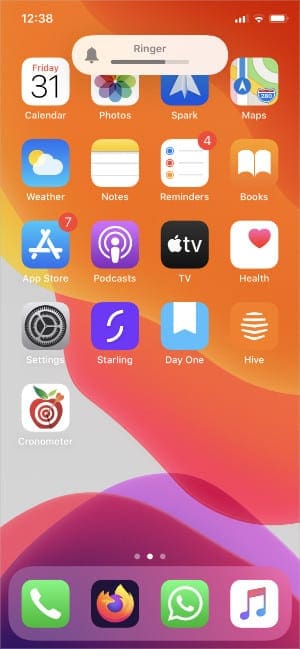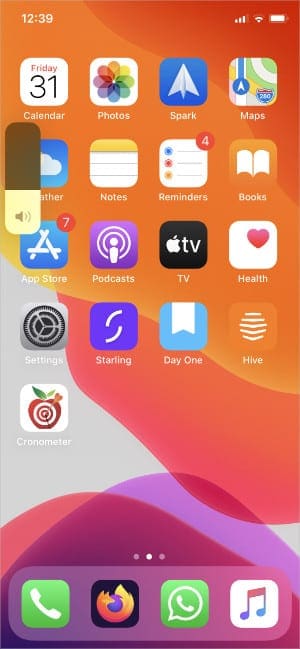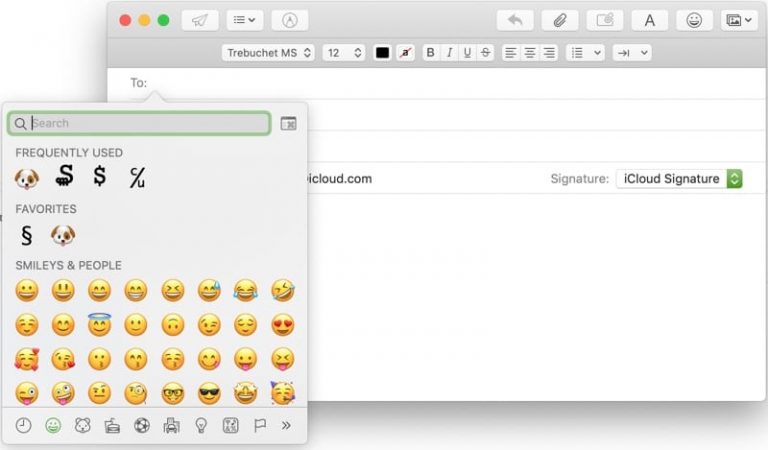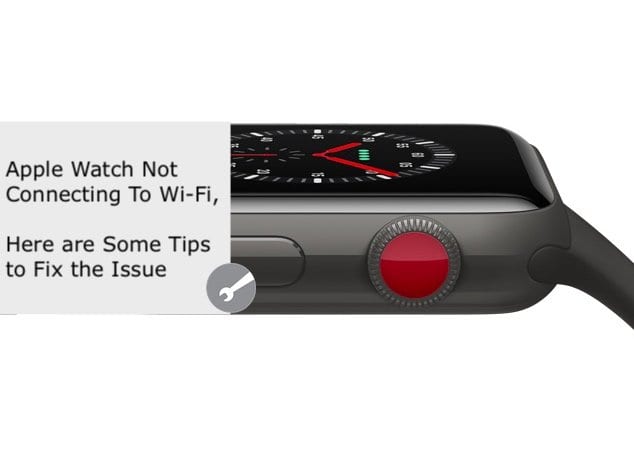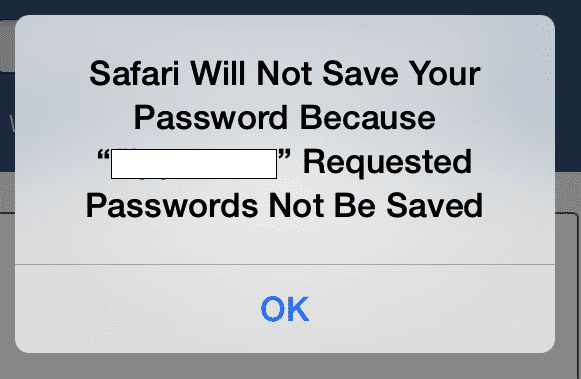Слишком низкая громкость звонка на ваших AirPods? Вот все способы исправить это
Есть три причины, по которым входящие телефонные звонки или оповещения могут быть слишком тихими в ваших AirPods. В этой статье мы объясним, что это такое, а также все, что вы можете сделать, чтобы их исправить.
Связанный:
1. Установлена слишком низкая громкость звонка для ваших AirPods.
Возможно, вы этого не знаете, но ваш iPhone имеет два разных уровня громкости: один для мультимедиа и один для звонка. Хотя ваши AirPods громкие, когда вы слушаете музыку, входящие вызовы или предупреждения могут быть тихими, если громкость звонка вашего iPhone слишком низкая.

Найдите минутку, чтобы убедиться, что звонок на подключенном iPhone достаточно громкий. Apple не очень хорошо справляется с разделением двух уровней громкости, поэтому следуйте приведенным ниже инструкциям, чтобы убедиться, что вы все поняли правильно.
Как увеличить громкость звонка на вашем iPhone
- На вашем iPhone перейдите в Настройки> Звуки и тактильность.
- Громкость вашего звонка отображается Звонок и оповещения слайдер; переместите его до упора вправо, чтобы увеличить громкость звонка до максимальной.
- Или включите Изменить с помощью кнопок вариант и используйте кнопку увеличения громкости на боковой стороне вашего iPhone. Однако будьте осторожны, эти кнопки по-прежнему не влияют на громкость вашего звонка, если вы уже слушаете другие медиа.
Громкость звонка отображается в верхней части экрана.
Громкость мультимедиа отображается сбоку от экрана.
Даже если громкость звонка увеличена до максимума, вы все равно можете не слышать входящие вызовы или предупреждения на своих AirPods. Если вы заметили, что звонок стал тише при использовании iPhone, вы можете подозревать, что виновата ошибка программного обеспечения.
Но на самом деле Apple намеренно добавила эту причуду как конструктивную особенность.
2. Ваш iPhone предназначен для уменьшения громкости во время использования.
iPhone с датчиками Face ID распознает, когда вы смотрите на экран. Обладая этим знанием, ваш iPhone снижает громкость звонка, когда вы на него смотрите. Идея заключается в том, что если вы уже смотрите на экран, вам также не нужна раздражающе громкая мелодия звонка или оповещение, чтобы привлечь ваше внимание.
Apple называет это Особенность внимания, и это может быть причиной слишком низкой громкости звонка на ваших AirPods или AirPods Pro.
Проверьте звонок, не глядя на iPhone, или отключите функции «Внимание!» В настройках iPhone ниже, чтобы выяснить, не является ли это причиной ваших проблем.
Конечно, это относится только к устройствам с датчиками Face ID, таким как iPhone X или новее.
Как отключить функции внимания на вашем iPhone
- На подключенном iPhone перейдите в Настройки> Face ID и пароль.
- При появлении запроса введите код доступа iPhone.
- Прокрутите вниз и выключите Внимание! Особенности.
Вы можете обнаружить, что громкость звонка все еще слишком низкая на ваших AirPods или AirPods Pro, даже если функции с учетом внимания отключены. Если это так, вероятно, у вас есть программная ошибка.
Не волнуйтесь, вы можете многое сделать, чтобы это исправить!
3. Ошибка программного обеспечения снижает громкость звонка для ваших AirPods.
Apple часто выпускает новые обновления программного обеспечения, предназначенные для улучшения своих продуктов. Обычно эти обновления делают ваш iPhone быстрее и надежнее, но иногда они также приводят к появлению новых программных ошибок.
Программные ошибки – это ошибки в коде, которые приводят к неожиданному поведению ваших устройств. Вполне вероятно, что громкость звонка в ваших AirPods слишком низкая, потому что это вызвано ошибкой программного обеспечения.

Эти ошибки особенно часто встречаются в крупных обновлениях программного обеспечения, таких как обновление до iOS 13, выпущенное Apple в сентябре 2019 года.
Если вы считаете, что на вашем iPhone возникла ошибка, выполните следующие действия, чтобы исправить ее.
Шаг 1. Обновитесь до более новой версии iOS.
Надеюсь, Apple уже обнаружила эту ошибку и выпустила новое обновление для ее устранения. Если этого еще не произошло, продолжайте проверять, потому что со временем это произойдет.
- Подключите свой iPhone к Wi-Fi и перейдите в Настройки> Общие> Обновление ПО чтобы найти новые обновления.
- Загрузите и установите все обновления, доступные для вашего iPhone.
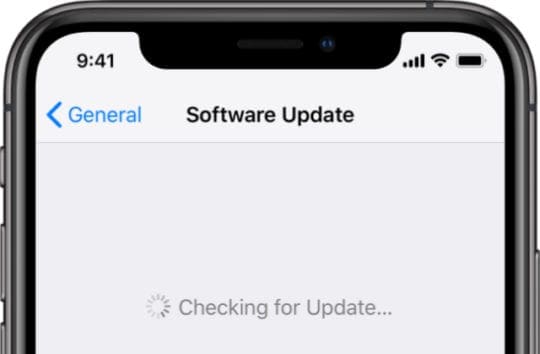
Шаг 2. Перезагрузите iPhone.
В большинстве случаев все, что вам нужно сделать для решения проблем с программным обеспечением, – это выключить и снова включить устройство. Это работает, потому что перезапускает различные процессы, которые могли перестать работать в фоновом режиме.
- Нажмите и удерживайте Сон / Пробуждение кнопка с Объем на вашем iPhone, затем сдвиньте, чтобы выключить.
- Подождите 30 секунд, прежде чем нажимать Сон / Пробуждение еще раз, чтобы перезагрузить iPhone.
- Если он не отвечает, следуйте этим советам, чтобы вместо этого принудительно перезагрузить iPhone.
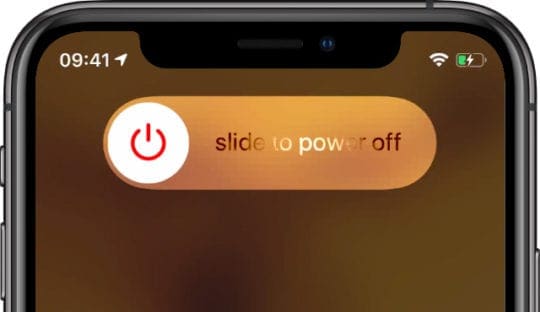
Шаг 3. Сбросьте настройки AirPods или AirPods Pro.
Возможно, громкость звонка слишком низкая из-за ошибки соединения между вашим iPhone и AirPods или AirPods Pro. Просто перезагрузите и повторно подключите свои AirPods, чтобы исправить подобные проблемы.
- Верните AirPods в футляр и закройте его на 30 секунд, затем откройте снова, но не извлекайте AirPods.
- На вашем iPhone перейдите в Настройки> Bluetooth и коснитесь я рядом с вашими AirPods. Затем выберите Забудьте об этом устройстве.
- Держите крышку корпуса AirPods открытой, затем нажмите и удерживайте Настроить кнопку, пока индикатор состояния не замигает желтым.
- Теперь переместите свои AirPods ближе к iPhone и, следуя инструкциям на экране, снова подключите их.
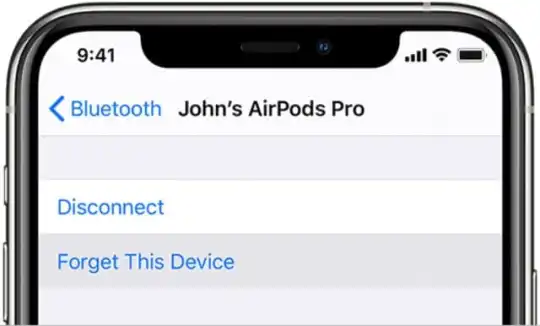
Шаг 4. Сбросьте настройки iPhone.
Различные ошибки могут возникнуть из-за настроек вашего iPhone. К счастью, можно легко сбросить настройки iPhone, не удаляя с него музыку, видео, приложения или другой контент.
- Идти к Настройки> Общие> Сброс.
- Выберите Сбросить все настройки. Это сбрасывает все в приложении «Настройки» в состояние по умолчанию.
- Подтвердите, что хотите Сбросить настройки.
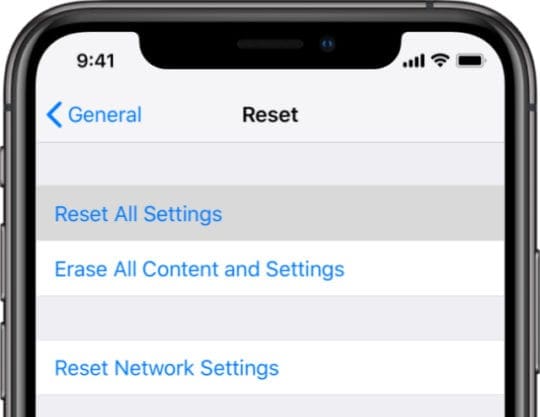
Шаг 5. Сотрите и восстановите свой iPhone.
Если ничего не помогло, вы сможете исправить практически любую программную ошибку, полностью удалив свой iPhone и переустановив iOS. Это удалит весь контент и данные с вашего iPhone, поэтому обязательно сделать резервную копию прежде чем ты начнешь.
Чтобы полностью переустановить iOS, вы должны восстановить свой iPhone в режиме DFU. Для более быстрой альтернативы просто удалите все из настроек.
- Идти к Настройки> Общие> Сброс.
- Выберите Стереть все содержимое и настройки, затем при появлении запроса выберите создание новой резервной копии. Следующий шаг полностью сотрет данные с вашего устройства; если у вас нет резервной копии, вы потеряете все свои данные.
- Подтвердите, что хотите Стереть iPhone.
- После стирания данных с устройства следуйте инструкциям по установке, чтобы восстановить резервную копию.
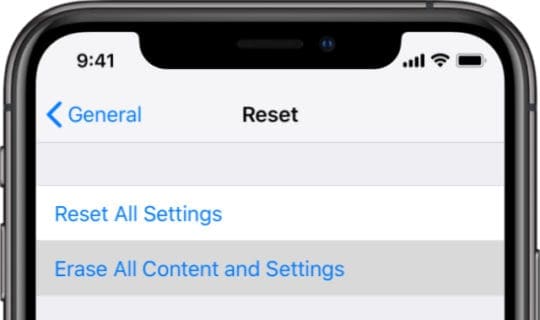
Увеличьте громкость для всего
Теперь, когда вы сбалансировали уровни громкости на своих AirPods, вы сможете слышать звонок поверх всего, что вы слушаете. Но вам все равно может быть сложно что-либо услышать, если вы используете AirPods в шумной обстановке.
Узнайте все способы сделать свои AirPods громче, чтобы вы всегда могли их слышать. Конечно, пользователи AirPods Pro могут просто включить шумоподавление, но не всем нам повезло.